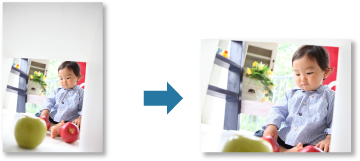Корекція та покращення фотографій
Можна усунути ефект «червоних очей» і настроїти яскравість і контрастність зображень.
Виберіть одне або кілька зображень в області редагування екрана редагування об’єкта, у поданні «День (Day View)» режиму перегляду «Календар (Calendar)», у розширеному режимі перегляду «Подія (Event)», у розширеному режимі перегляду «Люди (People)», у режимі перегляду «Незареєстровані люди (Unregistered People)» або в режимі перегляду папок, а потім натисніть кнопку «Корекція/покращення (Correct/Enhance)» в нижній частині екрана, щоб відкрити вікно «Корекція/покращення зображень (Correct/Enhance Images)». Здійснити зазначені нижче види корекції та покращення можна у вікні Корекція/покращення зображень (Correct/Enhance Images).
 Важливо
Важливо
- Ця функція недоступна, якщо вибрано PDF-файл.
- Корегування або покращення може бути неможливим через брак пам’яті — це залежить від розміру вибраного зображення.
Автом. покращ. фотографій
Можна автоматично застосовувати потрібну корекцію до фотографій на основі аналізу сюжету знімка.

Корек. ефекту черв. очей
Ефект «червоних очей», спричинений спалахом камери, можна усунути.
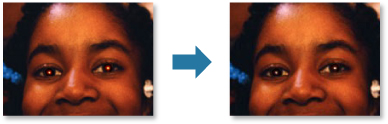
Освітлення облич
Можна також освітлити обличчя, надто темні через те, що вони знаходяться на світлому фоні.
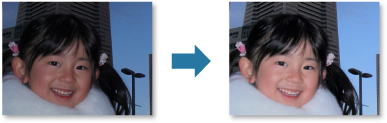
Збільшення різкості облич
Можна збільшити різкість облич, які не потрапили у фокус.
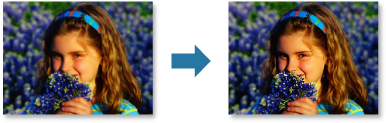
Цифрове згладжув. облич
Можна покращити вигляд шкіри шляхом усунення вад і зморшок.
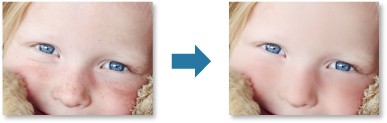
Настроювання зображень
Можна настроювати яскравість і контрастність, чіткість усього зображення тощо.
Можна також розмити контури об’єктів або видалити основний колір.

Обрізування
Можна вибрати область зображення, яку потрібно зберегти, і відкинути все інше.